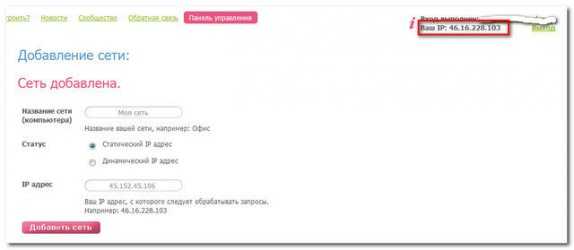Способы ограничения для конкретных случаев
При желании каждый владелец роутера может ограничить доступ к интернету не только незнакомым людям, но также и членам своей семьи. Главное, разобраться в алгоритме действий и уже через 10 минут человек будет полностью контролировать работу личной беспроводной сети.
Для конкретных устройств
При желании владелец Wi-Fi роутера может ограничить доступ к сети определенным устройствам.
Для этого необходимо выполнить ряд несложных действий:
- Получить MAC-адрес устройства. Зайти в меню роутера, открыть раздел «Настройки» и выбрать вкладку «DHCP-сервер». В новом окне отобразится информация об устройствах, подключенных к модему, а также их IP-адреса.
- Открыть вкладку «Резервация адресов». Здесь указывают IP для MAC-адреса, которые берут из раздела «DHCP-сервер».
- Перейти на вкладку «Пропускная способность». Она позволяет задавать правила пользования для каждого IP-адреса. В случае необходимости можно включать или выключать режим максимальной скорости для входящего и исходящего трафиков.
Представленная инструкция не включает сложных параметров, поэтому ограничивать доступ к интернету для других устройств сможет даже начинающий пользователей.
Родительский контроль для ребенка
Каждый родитель пристально следит за своим ребенком и тем, сколько времени он проводит в интернете. Отсутствие контроля может привести к нарушению психики, формированию неправильных жизненных приоритетов и другим серьезным проблемам.
Среди существующих способов решения задачи самым простым является родительский контроль, который можно задать в настройках роутера. Разработчики предусмотрели различные варианты управления доступом к интернету, среди которых отключение по расписанию.
Для этого следует открыть Google Chrome, Opera или любой другой браузер, ввести в адресной строке IP-адрес устройства, который нанесен на задней панели или указан в сопроводительной документации.
Затем осуществляется переход по пути «Настройки» – «DHCP сервер» – «Список клиентов» – «Название устройства». Чтобы открыть доступ ребенку к интернету на определенное время, нужно выполнить ряд действий: выбрать вкладку «Фильтрация адресов», а затем перейти в раздел «Защита».
Далее следует прописать определенные параметры: рабочее время, IP-адрес (маршрутизатора и планшета/ноутбука ребенка), выбрав действие «Разрешить». К примеру, 192.168.1.7 (адрес роутера) с 00.00 до 24.00 – разрешить и 192.168.1.8 (устройство ребенка) с 17.00 до 19.00 – разрешить. Таким образом, роутер будет работать круглосуточно, но подключиться к нему дети смогут только в установленное родителями время.
Пользователю необходимо войти в настройки роутера, выбрать вкладку «Родительский контроль» и установить переключатель в положение «Enabled». Затем определяется родительское устройство – для этого достаточно скопировать его MAC адрес из поля MAC Address of you PC в поле MAC Address of Parental PC.
Чтобы система работала правильно, достаточно просто нажать кнопку «Add new» и указать несколько дополнительных параметров, которые будут относиться непосредственно к возможностям ребенка:
- Mac address of Children PC – перенести из настроек DHPC сервера, выявив устройство по названию;
- Allowed Domain Name – ввести полное или частичное название сайта;
- Effective Time – задать интервал действия ограничений;
- Status – установить галочку напротив «Disabled».
Для активации настроек достаточно нажать «Сохранить» и перезагрузить маршрутизатор. Если их нужно подкорректировать, то достаточно войти в меню и изменить нужный параметр.
Никогда не поздно навести порядок в настройках домашней сети: разрешить или запретить к ней доступ, задать функцию родительского контроля и многое другое. Подобная предусмотрительность позволит избежать серьезных проблем и подарит чувство защищенности, обеспечив еще более комфортное пользование сетью.
Сценарии работы SkyDNS
Сервис SkyDNS может оказать компаниям реальную помощь в защите от киберугроз и предотвратить инциденты в информационной безопасности. Рассмотрим несколько примеров работы сервиса SkyDNS.
Пример 1: эффективность сотрудников
Компании необходимо предотвратить доступ к сайтам, которые не относятся к рабочим процессам, с компьютеров сотрудников, а также собирать информацию об интернет-активности персонала.
Наиболее подходящим вариантом является интернет-фильтр «SkyDNS.Бизнес». Сервис интегрируется в корпоративную сеть с помощью установки на компьютеры программы «SkyDNS.Агент». Настраиваются правила фильтрации для каждого отдела (сервис, бухгалтерия, охрана и т. д.). В зависимости от отдела и назначения конкретного компьютера закрывается доступ к социальным сетям, YouTube, медиахранилищам, сайтам с онлайн-играми и порнографией и др.
Пример 2: загруженность интернет-соединения
Рассмотрим ещё один пример. Скорость интернет-соединения в компании очень низка: когда кто-то скачивает большие файлы, скорость существенно падает. Сначала для ограничения доступа к медиаресурсам использовались чёрные списки, составляемые вручную. Однако такая технология требовала существенных трудозатрат и постоянных корректировок списков.
Решить проблему также может сервис SkyDNS. Система блокирует запрещённые законодательством сайты, а также интернет-ресурсы с большими объёмами трафика — медиахранилища, веб-сервисы с музыкой и подписками, файлообменники и торренты. В результате все сайты, которые могут замедлить интернет, надёжно заблокированы и скорость интернета в компании значительно увеличивается.
Пример 3: скрытый майнинг
С помощью письма с фишинговой ссылкой злоумышленники устанавливают скрытый майнер на устройства организации. Это приводит к излишней трате системных ресурсов компьютеров и к увеличению расхода электроэнергии.
Сервис контент-фильтрации SkyDNS блокирует переход по фишинговой ссылке, благодаря чему вредоносная программа не попадает на устройство. Если же подобный инцидент всё-таки происходит, SkyDNS блокирует соединение вредоносного объекта с управляющим центром и не даёт установить майнер. Если майнер уже установлен, сервис выдаст предупреждение о подозрительной активности.
Таким образом, фильтр SkyDNS не позволит использовать ресурсы компании как средство заработка для злоумышленников.
Пример 4: подработка сотрудников
Предположим, что сотрудник компании подрабатывает в рабочее время, выполняя заказы на биржах фриланса. При использовании расширенной контент-фильтрации SkyDNS по статистике видно, что сотрудник периодически обращается ко фриланс-биржам freelance.ru и freelancer.com.
С сотрудником проводится беседа, выявляются причины такого поведения. Он соглашается заниматься фрилансом только в свободное от работы время, благодаря чему его эффективность повышается.
Таким образом, контент-фильтр SkyDNS помогает следить за интернет-активностью работников.
Пример 5: работа с пиратским софтом
Сотрудники скачивают с торрентов пиратские программы и используют их на рабочих компьютерах. При проверке надзорного органа выявляется несоблюдение авторских прав на программное обеспечение. В итоге компанию штрафуют.
Расширенная контент-фильтрация SkyDNS позволяет блокировать торрент-трекеры и банки программ. Она исключает возможность скачивания и установки пиратского «софта», а также помогает компании избежать штрафных санкций при следующей проверке со стороны надзорных органов.
Адаптивное подключение: что это такое и как его использовать
Google представила множество новых функций с выпуском Android 12, в том числе новую функцию адаптивного подключения. Давайте кратко рассмотрим его и то, как вы можете использовать его в своих интересах на своем мобильном устройстве.
Что такое адаптивное подключение?
Адаптивное подключение — это функция экономии заряда батареи в Android 12. Современные мобильные устройства тратят значительное количество энергии на поиск ближайших сетей и вышек сотовой связи, а затем соответственно передают и получают данные от них. Когда ваше устройство подключено к нескольким сетям, некоторые модели могут не работать с этими сетями эффективно, что приводит к высокому расходу заряда аккумулятора.
Адаптивное подключение может помочь на всех устройствах под управлением Android 12. Эта новая функция интеллектуально управляет вашими подключениями, переводя другие точки доступа и подключения в спящий режим. Это помогает сохранить батарею и, в свою очередь, продлевает срок службы батареи вашего устройства.
Как использовать адаптивное подключение
Вам просто нужно включить адаптивное подключение в настройках, чтобы воспользоваться этой функцией. Следуйте инструкциям ниже, чтобы помочь вам в этом процессе.
Откройте приложение «Настройки» и нажмите «Сеть и Интернет».
Теперь нажмите Адаптивное подключение.
Включите переключатель для того же в верхней части экрана.
И это все! Адаптивное подключение теперь будет включено на вашем устройстве, и теперь ваше устройство должно иметь возможность лучше управлять сетевыми подключениями, чтобы продлить срок службы батареи вашего устройства.
Как настроить фильтр SkyDNS: полное руководство
Шаг 1: Установка и настройка SkyDNS
Прежде всего, необходимо установить SkyDNS и настроить его на вашем сервере. Для этого необходимо:
- Скачать и установить пакет SkyDNS на ваш сервер.
- Создать файл конфигурации и настроить параметры, такие как DNS-зона и адрес отправителя.
- Запустить SkyDNS на вашем сервере.
После того, как SkyDNS установлен и настроен, перейдем к настройке фильтрации.
Шаг 2: Настройка фильтра SkyDNS
Начнем с настройки фильтрации DNS-запросов с определенными именами хоста. Для этого:
- Откройте файл конфигурации SkyDNS и найдите параметр «filters».
- Добавьте следующую строку в раздел «filters»: «name=example.com; policy=allow;»
- Параметр «name» указывает имя хоста, для которого вы хотите настроить фильтр, а параметр «policy» указывает действия, которые должны выполняться при совпадении имен хостов.
Вы можете настроить фильтры для нескольких хостов, добавив их в список параметров «filters».
Для более сложной фильтрации вы можете использовать регулярные выражения. Например, вы можете настроить фильтр для всех доменных имен, заканчивающихся на «.com», следующим образом:
- Добавьте в параметр «filters» следующую строку: «regexp=.*\.com$; policy=deny;»
- В данном примере параметр «regexp» указывает регулярное выражение, которое описывает имена хостов, а параметр «policy» указывает, что DNS-запросы для всех хостов, соответствующих регулярному выражению, будут запрещены.
Шаг 3: Проверка настроек
Чтобы убедиться, что фильтрация SkyDNS работает правильно, попробуйте выполнить DNS-запросы для хостов, которые вы настроили в фильтре.
Вы можете использовать утилиту «nslookup» или любую другую утилиту для проверки DNS-запросов в командной строке. Если вы настроили фильтр правильно, то запросы для запрещенных хостов будут отклонены.
Вот и все! Вы научились настраивать фильтр SkyDNS для блокировки DNS-запросов с определенными именами хостов или с помощью регулярных выражений. Помните, что фильтрация DNS-запросов может помочь улучшить безопасность вашей сети и защитить ее от множества угроз.
Если что-то работает не так, как ожидалось
Если фильтрация не работает, как ожидалось, то до обращения в техническую поддержку выполните следующие действия:
Если вы являетесь администратором сети организации, то в первую очередь обратитесь к разделу «Настройка использования DNS-фильтрации SkyDNS в локальной (корпоративной) сети».
Отключите любую фильтрацию, в том числе фильтрацию SkyDNS.
Убедитесь, что выход в интернет осуществляется через соединение, которое вы собираетесь защитить сервисом SkyDNS. Например, убедитесь, что со смартфона выход осуществляется по Wi-Fi через роутер, а не через сотового оператора. Удостоверьтесь, что настройки DNS получаются в автоматическом режиме с Wi-Fi роутера в этом случае.
В командной строке ОС Windows выполните команду «ping 193.58.251.251». Убедитесь, что получаете ответы от узла с указанным IP-адресом через вашего провайдера в данный момент времени. Возможно, в сети вашего провайдера существуют проблемы, и часть ресурсов в интернет недоступна в данный момент времени, в том числе один из наших серверов, на который маршрутизируются ваши запросы DNS. Обратитесь в техническую поддержку вашего провайдера.
В командной строке ОС Windows выполните команду «nslookup paypai.com. 193.58.251.251». Домен paypai.com должен разрешиться в IP-адрес из сети 193.58.251.0/24. Если получен ответ «не удалось найти paypai.com: Non-existent domain», то это означает, что ваши запросы DNS не доходят до наших серверов, а перенаправляются на какой-либо другой сервер DNS, скорее всего, вашим провайдером. Вы можете обратиться к вашему провайдеру с просьбой, открыть доступ к публичным DNS серверам в интернете. Или попробуйте воспользоваться сервисом SkyDNS, установив агент SkyDNS или активировав модуль SkyDNS в роутерах серии Zyxel Keenetic. Агент SkyDNS и модуль SkyDNS в роутерах Zyxel Keenetic с последними версиями прошивок используют нестандартный порт 1253 для запросов DNS. Или же можете воспользоваться экспериментальной версией агента SkyDNS CS, которую можете получить, обратившись в техническую поддержку. На Linux можно настроить обращение к нестандартному порту для запросов DNS по инструкции «Настройка средствами iptables использования нестандартного порта для запросов DNS».
Если вы используете Агент SkyDNS или модуль SkyDNS в роутерах Zyxel Keenetic, то убедитесь, что на шлюзе доступа в интернет, если он имеется, и провайдером открыт доступ к сайту https://www.skydns.ru и портам 1253 tcp и udp на адресе 193.58.251.251.
На время установки или удаления Агента SkyDNS отключите антивирус.
Включите фильтрацию SkyDNS.
Если вы используете агент SkyDNS, то запустите графический интерфейс управления агентом. Затем перейдите «Настройки», «Общие настройки», «Соединения интернет». Проверьте, что выбраны все необходимые сетевые соединения.
Отключите расписание на всех профилях (если использовали) и убедитесь, что используете нужный профиль фильтрации.
Очистите кэш DNS. Для этого выключите и включите роутер (если используется) и перезагрузите компьютер (мобильное устройство).
Убедитесь, что файл hosts (обычно расположен по пути C:\Windows\System32\drivers\etc\hosts) не содержит лишних записей. Для этого откройте его в текстовом редакторе типа «Блокнот» и убедитесь, что все строки либо пустые, либо начинаются со знака # (решетка).
Источник
Основные механизмы фильтрации контента
Существует несколько основных механизмов фильтрации контента, которые работают по схожему принципу в различных решениях информационной защиты. Рассмотрим их более подробно.
Блокировка веб-страниц по категориям
Это наиболее популярный и в то же время достаточно сложный метод фильтрации веб-контента. Поставщик решения информационной безопасности ведет базу данных веб-сайтов в Интернете либо сотрудничает с поставщиком такой базы данных, чтобы всегда поддерживать актуальной информацию о принадлежности той или иной веб-страницы к определенной тематической категории. Затем администратор сети или компьютера может указать, к каким категориям веб-сайтов доступ должен быть запрещен (либо, наоборот, разрешен, если все остальное запрещено). Также в базе данных содержатся сайты, отнесенные к категории вредоносных на основе системы репутации, доступ к которым тоже может блокироваться. Система репутации позволяет посетителям сайтов голосовать и присваивать сайтам рейтинг в зависимости от его подозрительности. Если определенный сайт набирает достаточное количество низких очков рейтинга, он попадает в специальную базу сайтов с низкой репутацией.
Блокировка веб-страниц по черному/белому списку
В случае когда фильтра по категориям недостаточно либо если сайт ошибочно отнесен к неверной категории, администратор может составить черный и белый списки сайтов, которые всегда должны быть запрещены или всегда разрешены.
Антиспам
Наиболее распространенный модуль контент-фильтра. Вот уже много лет, пытаясь бороться со спамом, производители решений информационной безопасности изобретают все более сложные и совершенные технологии. Вдаваться в их подробности мы не будем, но вкратце работу антиспамового модуля можно описать следующим образом: специальный алгоритм оценивает электронное сообщение сразу по нескольким параметрам, на основании чего делает вывод, является письмо «полезным» для пользователя или спамом.
Блокировка электронных сообщений или веб-страниц по словам или словосочетаниям, содержащимся в их заголовках, в теле письма либо на самой странице
Используя данный механизм, администратор может указать «запрещенные» слова или фразы. Если приходит письмо, содержащее такое слово, то по отношению к нему система предпримет соответствующие действия (заблокирует доставку, удалит письмо и т. д.). Аналогично система отреагирует и в том случае, если пользователь пытается открыть веб-сайт, содержащий такое слово, – этот сайт будет немедленно заблокирован.
Блокировка файлов, вложенных в письмо или скачиваемых с веб-страницы, по названию либо расширению
Администратор может указать часть имени файла или его расширение, по которым будет производиться блокировка. К примеру, большинство контент-фильтров блокируют исполняемые расширения .com и .exe в почтовых вложениях, так как это популярный метод заражения ПК вирусами.
Блокировка писем, веб-сайтов или файлов, не соответствующих определенному формату
Многие решения предоставляют список определенных форматов, которые часто не соблюдаются злоумышленниками при рассылке вредоносного контента либо являются вероятным его признаком. Например, двойные расширения файлов, некорректный тип MIME, зашифрованные архивы и т. д.
Схема. Организация контент-фильтрации на периметре сети
Приложение для телефонов
При помощи мобильной версии браузера можно загружать ресурсы через предоставленные компанией прокси-серверы. Эту сборку не нужно путать с Opera Mobile, загружающей страницы сайтов напрямую. Приложение можно установить как на смартфоны с любыми операционными системами, так и на обычные телефоны с поддержкой Java. Браузер позволит получить неограниченный доступ к заблокированным сайтам в общественных Wi-Fi-кафе, владельцы которых из-за действующего законодательства вынуждены включать Интернет-фильтр для детей. Opera Mini может работать только на мобильных телефонах. Основанные на технологии Flash страницы сайтов не загружаются. Ролики YouTube браузер проигрывает, если на телефоне имеется соответствующее программное обеспечение.
Функциональные возможности
Функциональные возможности SkyDNS:
- Фильтрация по категориям — гранулярная настройка доступа к сайтам по категориям из встроенной базы данных SkyDNS.
- Белые и черные списки — поддержка ведения собственных списков разрешенных и запрещенных сайтов, возможность запретить доступ к любому сайту по его адресу, возможность разрешить доступ только к сайтам из белого списка и возможность настройки исключений.
- Поддержка профилей — для обеспечения определенного поведения контентного фильтра для разных пользователей (родители и дети, преподаватели и ученики, сотрудники различных отделов) сервис SkyDNS поддерживает возможность создания разных профилей, разделение на которые осуществляется с помощью приложения SkyDNS (в том числе для разных учетных записей одного компьютера), модуля в роутерах ZyXEL Keenetic или путем привязки профиля к конкретному внешнему IP-адресу.
- Статистика — отображение графиков активности по доступу в интернет, графики посещения веб-сайтов, перечень заблокированных ресурсов и статистика по категориям.
- Безопасный поиск — специальный сервис, позволяющий выполнить принудительное перенаправление со всех поисковых систем на встроенный безопасный поиск SkyDNS.
- Фильтрация рекламы — внутренняя база SkyDNS насчитывает большое число серверов, используемых для отображения и распространения рекламы. С помощью блокировки рекламных сайтов SkyDNS обеспечивает защиту от рекламных баннеров, объявлений, всплывающих окон и других типов рекламы.
- Мобильная защита — дополнительный DNS-сервер, который обеспечивает защиту по преднастроенному профилю, предназначенный для установки на мобильных устройствах и обеспечения безопасного веб-серфинга для детей. В этом режиме принудительно включаются безопасные режимы в поисках «Яндекса» и Google. Дополнительные параметры и настройки блокировок не поддерживаются в мобильной защите.
- Настраиваемые страницы блокировок — опция для организаций и учебных заведений, позволяющая заменить стандартное сообщение о блокировке своей информационной страницей, отображающей произвольную информацию.
- Расписание работы — поддержка настройки различных правил фильтрации по времени суток, актуально для бизнес-пользователей, желающих разрешить доступ сотрудников к запрещенным сайтам в нерабочее время, а также для родителей, которые ограничивают доступ детей к развлекательным ресурсам по времени суток.
Связывание доступа к DNS-серверу с конкретным пользователем и профилем настроек осуществляется с помощью указания внешнего IP-адреса или имени в сервисе работы с динамическими IP-адресами DynDNS (поддерживаются любые сервисы и API-обновления), а также с помощью специального приложения под ОС Windows «SkyDNS Агент» в случае, если доступ к сети осуществляется через NAT и прямой адрес отсутствует. Агент SkyDNS позволяет управлять основными настройками фильтрации (категории сайтов, белые и черные списки и т. д.), а также связывать профили настроек SkyDNS с пользователями локального компьютера. Приложение защищено от удаления и изменения настроек с помощью пароля от учетной записи, но не следит за неизменностью настроек DNS-сервера и не проверяет файл hosts, поэтому мы не рекомендуем использовать приложение, если у пользователя есть права локального администратора.
Встроенная база сайтов насчитывает 58 категорий и постоянно пополняется URL-адресами. Все категории разделены на группы, что позволяет быстрее выполнять поиск. Перечень доступных групп и категорий:
Черные сайты — вредоносные страницы, ресурсы, не рекомендованные для доступа детей, сайты для обхода блокировок. Для ряда категорий, связанных с безопасностью, возможна отправка уведомлений администратору при попытке доступа к ним.
- Сайты для взрослых — интернет-площадки с рекламой и пропагандой алкоголя и табака, сайты знакомств, онлайн-казино, лотереи, тотализаторы, сайты с информацией порнографического содержания.
- Пожиратели трафика — сервисы онлайн-стриминга, радиостанции, музыкальные сайты, торренты, файлохранилища, фотогалереи и онлайн-кинотеатры.
- Пожиратели времени — развлекательные сайты, социальные сети, форумы, чаты и мессенджеры.
- Прочие сайты — большой набор интернет-ресурсов различных категорий — авто, бизнес, блоги, здоровье, хобби и другие.
- Запрещенные законодательно сайты — данная группа доступна для учебных заведений и провайдеров, блокирует сайты из реестра Роскомнадзора и экстремистские сайты из реестра Министерства юстиции.
Как работает сервис Rejector: регистрация, настройка и запуск контентной фильтрации
Чтобы воспользоваться всеми функциями сервиса Rejector — блокировки нежелательных сайтов и контента, нужно зарегистрироваться, указав все необходимые данные.
После регистрация вам станет доступна панель управления системы контентной фильтрации. И вы можете приступить к управлению веб-сервисом. Все происходит централизовано, то есть с вашего компьютера.
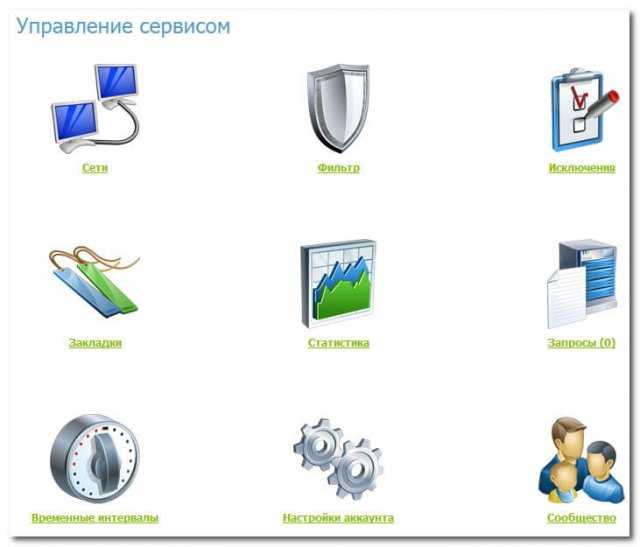
Раздел «Сети»
Первым делом заходим в раздел «Сети»
и внести настройки:
- Ввести название вашей сети (любое название, можно использовать кириллицу или латиницу).
- Выбираем статус: статический IP адрес или динамический IP адрес. Тут все зависит от настроек вашего провайдера. Нужно уточнить у провайдера, какой у вас адрес.
Пояснение
:
Статический IP адрес – это постоянный адрес вашего компьютера без ограничении во времени при подключении к Интернету. Выдается провайдером и в основном прописывается пользователем в настройках компьютера или роутера.
Динамический IP адрес – это непостоянный (изменяемый) адрес компьютера, который назначается автоматически при подключении устройства к сети и используется в течение определенного интервала времени.
Со статическим IP-адресом все просто, он отображается верхнем правом углу. Его нужно скопировать и вставить в поле Ip-адрес или же посмотреть .
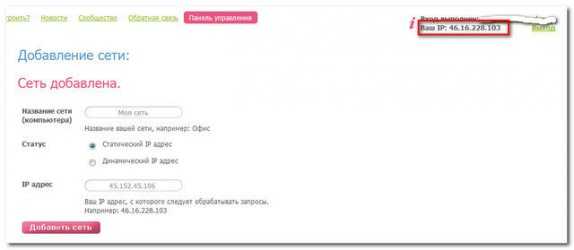
С динамическими адресами все предстоит гораздо сложнее, ведь они могут меняться каждый день, а у некоторых провайдеров в настройках прописано, чтобы каждый 3-4 часа.
Для настройки динамического ip-адреса, рекомендуется использовать веб-сервис dyn.com/DNS/
, хотя как я заметил, он стал платным. Также можно поискать бесплатные dyndns
в сети. Пользователи операционных систем Windows могут воспользоваться Rejector Agent
.
В следующих статьях, постараюсь, написать, как настроить автоматическое определение и обновления динамических адресов.
Раздел «Фильтрация»
можно выбрать подходящий для вас белый и черный список по которому будет происходить фильтрация контента. Тут есть готовые: офисный фильтр, детский фильтр, безлопастный фильтр и другие.
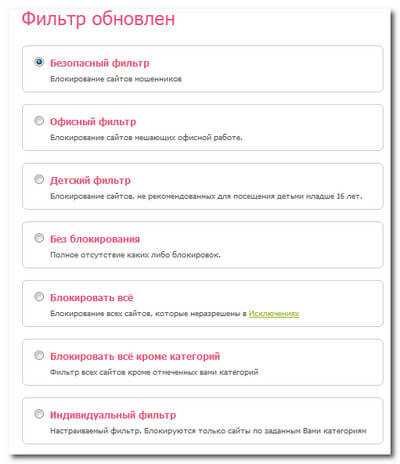
Выбрав можно настроить фильтрацию контента по индивидуальным настройкам, то есть выбрать категории сайтов, которые будут блокироваться.
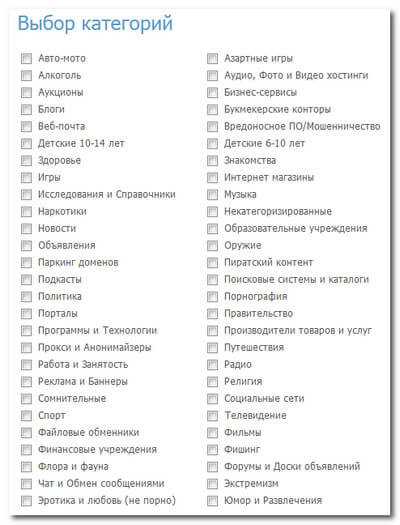
В разделе «Исключения»
можно доработать список сайтов, которые нужно блокировать или же наоборот, к которым должен быть обязательно доступ в Интернете. Если проще, доработка белого и черного списка.
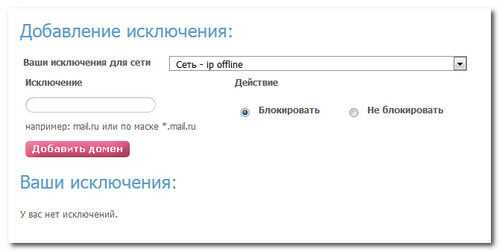
Раздел «Статистика»
Раздел «Статистика» предназначены для отслеживания за количеством запросов URL-адресов сайтов, заблокированных веб-ресурсов, ошибочных запросов за определенный период времени (пользователь может задать нужный ему период времени).
Раздел «Временный интервал»
Раздел «Временный интервал» посвящен настройкам со временем работы контентной фильтрации в сети. Например, можно настроить чтобы сервис Rejector не блокировал сайты после 17:30 и т.д.
Для очистки кэша в Windows нужно выполнить команду ipconfig /flushdns
.
После проделанных действий описанных выше, можно сказать, что большая часть работы сделана для полноценной фильтрации контента.
Остается настроить сетевой адаптер в операционной системе, которая установлена на ваш компьютер или же внести настройки в роутер (маршрутизатор).
Контент-фільтр як додатковий рівень захисту від кібер загроз
Дуже часто ми навіть не підозрюємо які програми таємно встановлені на наших комп’ютерах. Більшість шкідливих програм непомітні і не виявляють себе, використовуючи ресурси системи або передаючи шахраям персональну інформацію — логіни, паролі, номери кредитних карт, паспортні дані та т. Д.Контент-фільтрація — достатньо ефективний засіб захисту від різних видів шкідливого мережевого програмного забезпечення. На відміну від антивірусів контент-фільтри для домашніх роутерів блокують потрапляння «шкідливий» на комп’ютер ще до того як вони будуть завантажені.
Контент-фільтрація домашньої мережі Wi-Fi через сервіс SkyDNS убезпечить вас від вірусів, крадіжки персональних даних через фішингові сайти, а також запобіжить використання ваших пристроїв в якості ботів в DDoS-атаках. Навіть якщо ви випадково клікніть по небезпечній посиланням, контент-фільтр заблокує доступ до сторінки до того, як шкідливий код потрапить на ваш пристрій.